Le dernier firmware officiel du synology DS107 est (et aurait du rester 🙂 ) le 3.1 ( DSM_DS107_1613.pat )
Mais…
on peut quand même le mettre à jour en DSM 4.2!
Comment faire ?
1) se connecter à l’interface web du : (typiquement : http://diskstation:5000/webman/index.cgi)
2) activer TELNET/SSH dans le panneau de contrôle (puis aller dans « services réseau » puis « terminal »)
3) si vous n’avez pas encore le logiciel Putty (client telnet gratuit), téléchargez-le pour pouvoir accéder au diskstation en telnet : http://www.chiark.greenend.org.uk/~sgtatham/putty/download.html
4) executer putty.exe , et pour le « host », indiquez : diskstation (ou bien l’ip de votre diskstation), cochez « telnet » et cliquez sur « Open »
une fenêtre de console devrait apparaître:
tapez ‘root’ pour le login puis entrez votre mot de passe admin habituel pour le diskstation (le même mot de passe que pour se connecter sur l’interface web) ensuite appuyez sur la touche ‘entrée’
remarque : le mot de passe n’apparait pas quand vous le tapez, c’est normal
5) tapez
cd ..
cd etc.defaults
(appuyez sur la touche ‘entrée’ à la fin de chaque ligne)
6)Editez le fichier ‘synoinfo.conf’. Pour ce-faire, on peut utiliser l’éditeur vi, qui est intégré dans le syno, donc tapez simplement :
vi synoinfo.conf puis appuyez sur la touche ‘entrée’ pour démarrer l’édition.
Maintenant… vi n’est pas vraiment un éditeur pratique donc voici quelques tuyaux :
- l’éditeur vi à un mode commande, et un mode entrée.
- Appuyez sur la touche i pour passer en mode entrée.
- maintenant que vous êtes en mode entrée, tout ce que vous tapez est inséré tel quel dans le document en cours d’édition.
- Pour revenir en mode commande, appuyez simplement sur la touche ‘echap’.
- les flèches de curseur sur votre clavier permettent de naviguer dans le document.
- la touche x effaçe les caractères sous le curseur quand vous êtes en mode commande.
Dans notre cas, on doit changer juste la première ligne de ce fichier:
unique="synology_powerpc_107"
et on la remplace par :
unique="synology_powerpc_109j"
Maintenant, il ne reste qu’à enregistrer le fichier modifié, pour cela, assurez-vous d’être repassé en mode commande (pour en être certain, appuyez sur la touche ‘echap’) et ensuite, tapez :
:wq
Cette commande indique à vi d’enregistrer et de quitter. si vous n’êtes pas sûr d’avoir bien édité le fichier comme il fallait, vous pouvez quitter en annulant vos modifications en tapant :
:q!
Si vous avez annulé ainsi, il suffit de retaper vi synoinfo.conf pour éditer le fichier de nouveau. (en général, il suffit d’appuyez sur la flèche du clavier montante « flèche vers le haut) pour que la dernière commande se réaffiche automatiquement.)
Si vous avez besoin de plus d’aide sur vi, vous pouvez aller sur ce lien (guide de l’éditeur vi): Mastering the vi editor.
7) Maintenant vous pouvez sortir de la session telnet en tapant exit (puis la touche ‘entrée’). La connexion telnet va ainsi se fermer.
8) ATTENTION : NE REDEMARREZ PAS LE SYNOLOGY MAINTENANT! (sinon vous devrez réinstaller l’ancien firmware du DS-107 complêtement, avec l’assistant synology)
Maintenant, votre synology pense que c’est un DS109
Ce qui va vous permettre de télécharger et d’installer le firmware du DS-109j via l’interface web. Le firmware est disponible sur le site de Synology.
mise à jour : pour la version DSM 4.2 (sortie après la création de mon article), vous pouvez l’installer directement ; Voici le lien de téléchargement :
http://global.download.synology.com/download/DiskStation/DSM4.2/3211/DSM_DS109j_3211.pat
D’abord, il faudra installer le firwmare 3.2 ; le fichier de mise à jour se nomme DSM_DS109j_1955.pat (lien : http://ukdl.synology.com/download/DiskStation/DSM3.2/1955/DSM_DS109j_1955.pat)
Ensuite, vous pourrez mettre à jour en 4.0 ; (le fichier de mise à jour se nomme DSM_DS109j_2228.pat (lien : http://ukdl.synology.com/download/DiskStation/DSM4.0/2228/DSM_DS109j_2228.pat)
puis ensuite vous pourrez alors installer la version 4.2 ( lien : http://ukdl.synology.com/download/DiskStation/DSM4.2/3211/DSM_DS109j_3211.pat)
Pour installer ces mise à jour, n’utilisez pas l’assistant Synology, mais utilisez l’interface web (dans le panneau de contrôle : mises à jour DSM) et cliquez sur « installation manuelle«
Si vous passez en DSM 4.2 : pensez à mettre à jour l’audio,la download station, l’itunes server et les autres packages via l’interface web après l’installation (éventuellement en cochant beta dans les réglages / « channel update« :
———— ET VOILA 🙂

remarque : votre synology se comporte maintenant comme un DS109j
Cette astuce peut marcher sur d’autres modèles de disktation avec quelques petites adaptations (le paramètre « unique » du ficher synoinfo.conf) mais avant tout vous devrez vérifier quel type de processeur votre modèle et le modèle cible de mise à jour possèdent. Voici un lien avec la liste des Processeurs pour chaque modèle :
http://forum.synology.com/wiki/index.php/What_kind_of_CPU_does_my_NAS_have
ou
http://xpenology.com/forum/viewtopic.php?f=2&t=538
autres liens utiles:
http://www.timo.dk/wp/2011/08/07/upgrading-the-synology-106e-firmware-to-to-3-1/
http://www.robvanhamersveld.nl/2013/01/21/install-and-test-synology-dsm-in-a-virtual-machine/

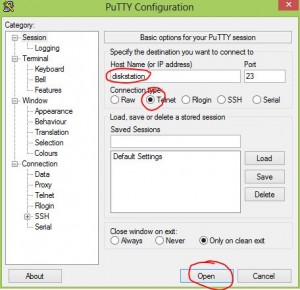
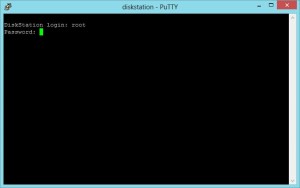
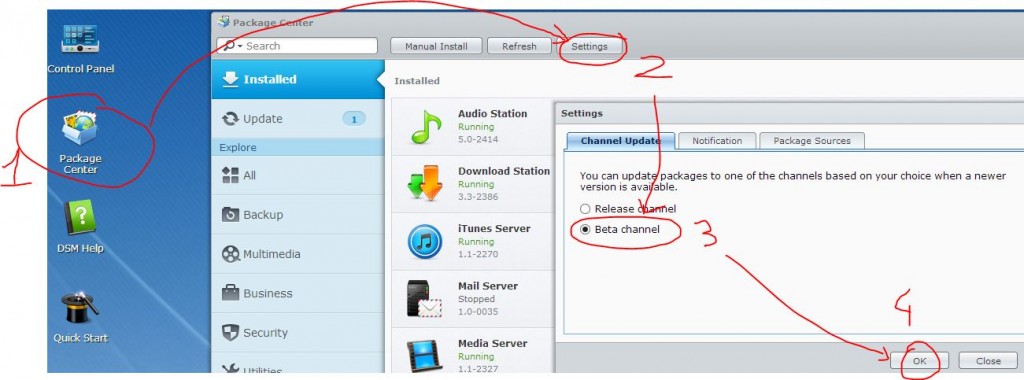


Great guide, worked like a charm! Im on a 107+.
However, when i did the first upgrade my fan stopped working, it said. But the fan was working, spinning like a cat. My DS kept beeping all the way to the last upgrade. Finally i shut the sound off, but still, the system thinks the fan has stopped working.
You got an idea what this means? Should i revert back to 107 FW (3.1) or can i happily continue on 4.2 ?
Would this work for a CS407?
Hi uggabugga
Maybe you could try to emulate a RS409, but I cannot garantee it will work, because this is not the same processor, and no further upgradable synology model has exactly the same processor than your CS407 (Marvell Orion mv5281 ARM SATA)
I successfully did this update (Thanks for the write-up!), but now since the unit believes it is a DS109j, the eSATA port is no longer functional. Is there a line or several that I could change in the same synoinfo.conf file to regain the eSATA port functionality?
Hi David,
maybe 4.2 has some issues with esata ports. you can try to change
esataportcfg
internalportcfg
in synoinfo.conf, but I don’t know which values to use yet.
useful link :
http://xpenology.com/forum/viewtopic.php?f=2&t=6&start=200
Thanks very much, it worked… but only on one of my 3 (!) 101g+ transformed to 107 with Jekkyl’s trick.
I don’t really undertand as I put the same firmware DSM 3.1-1637 and when I’am doing the save it write: » »synoinfo.conf » File is read only »
Is there a « trick to change the read only attribute to write ?
Thanks in advance
Hi, You have solved the problem with the file read-only?
Hi, what file read only problem ? I don’t think I had this problem on my DS.
Thanks! That’s just worked flawlessly 🙂 I hope this will help me get my 3TO hard drive inside to work correctly.. right now with DSM 3.1 it was detected as 800gb, and I had to perform some tricks to resize the partitions, but without so much success…!